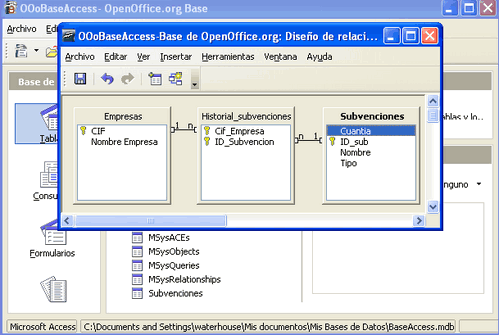Trabajar con bases de datos de MS Office Access con OpenOffice Base
En este apartado se va a ver cómo manejar una base de datos de MSO Access desde OpenOffice Base. Para empezar, hay que tener en cuenta que OOo Base sólo reconoce las tablas y consultas de MSO Access; es decir, los informes y formularios que se tengan en MS Access no van a estar disponibles en OOo Base e, incluso, las consultas no van a ser reconocidas como tales sino que van a ser tratadas como vistas.
En el ejemplo que se va a mostrar, se va a partir de que se tiene una base de datos de MS Access que contiene tres tablas llamadas Empresas, Subvenciones e HistorialSubvenciones y una consulta llamada ConsultaTotales. Todos estos objetos y su contenido junto con las relaciones existentes entre las tablas se muestran en la Figura 10.1.
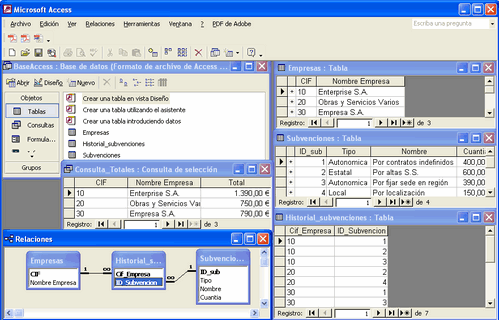
A continuación, se va a trabajar con esta base de datos a través de OOo Base. Lo primero que se debe hacer en OOo es seleccionar la pestaña Archivo, el submenú Nuevo y dentro de él la opción Base de Datos. A continuación aparece la pantalla “Asistente para bases de datos” donde se debe seleccionar “Conectar con una base de datos existente”. De entre todas las opciones de conexión que se presentan (dBase, Hoja de Cálculo, JDBC, ODBC,etc..) se debe elegir “Microsoft Access” (ver Figura 10.2).
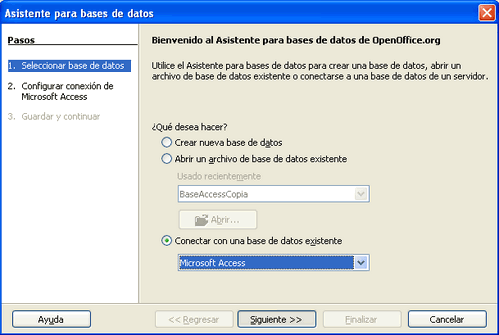
En la siguiente ventana se debe indicar la ruta y el archivo con la base de datos en Microsoft Access tal y como se muestra en la figura 10.3
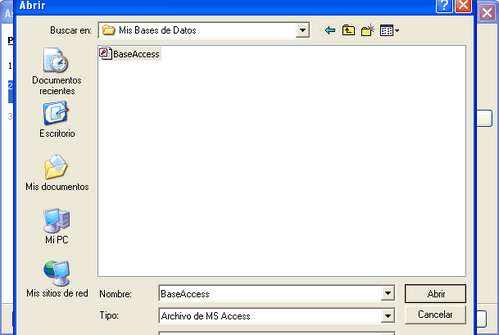
En la ventana siguiente (Figura 10.4) se puede indicar si quiere registrar o no la base de datos y si una vez guardada la base de datos se quiere abrir.
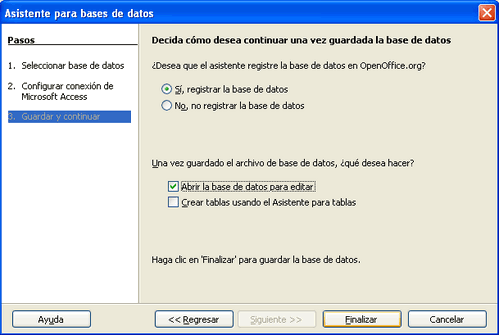
Por último, debemos indicar un nombre para la nueva base de datos creada (Figura 10.5).
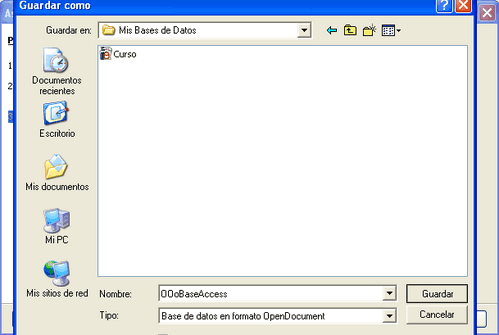
Antes de continuar hay que tener en cuenta que la nueva base de datos creada no es una base de datos nueva e independiente sino que realmente en el archivo creado sólo se está guardando la información que necesita OOo Base para conectarse con la base de datos de MS Access.
Esto supone que los cambios que se hagan sobre las tablas y las vistas de la base de datos en OOo Base también se van a ver reflejados automáticamente en la base de datos original de MS Access.
Como ya se ha expuesto anteriormente, al abrir la base de datos y situarse en la sección “Tablas” (Figura 10.6) se puede ver que están todas las tablas que tiene la base de datos de MS Access y que la consulta que existía aparece como una vista. Además, aparecen una serie de tablas propias de MS Access (todas las que comienzan por “MSys”) que almacenan diferentes características internas de la base de datos y que no son legibles ni modificables en OOo Base.
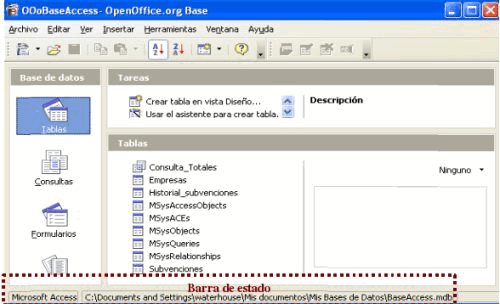
Además, en la Figura 10.6 puede observarse también que en la barra de estado aparece que realmente la base de datos abierta está enlazando con una base de datos MS Access y aparece la ruta y el nombre del archivo original de dicha base de datos
Las relaciones que existían entre las tablas y que se mostraban en la Figura 10.1 también se mantienen automáticamente en OOo Base como puede verse en la Figura 10.7.